Hơn 80% máy tính PC trên thế giới sử dụng card Nvidia GeForce để giúp người dùng xử lý đồ hoạ công việc và trò chơi. Mỗi máy tính này cũng có một ứng dụng đồng hành của Nvidia được gọi là GeForce Experience. Nó giúp cập nhật driver GPU, tự động tối ưu hóa cài đặt trò chơi để có hiệu suất tốt nhất, phát trực tiếp, quay video game…
Trong thời gian gần đây, rất nhiều người sử dụng máy tính khi mở GeForce Experience đều gặp lỗi 0x0003. Sự cố này khiến họ không thể dùng được bất kỳ tính năng nào của GeForce. Tuy nhiên bạn đừng lo lắng, sau đây ThuThuatVIP sẽ hướng dẫn sửa lỗi geforce experience 0x0003 trên Windows 7,8 và 10.
Tóm tắt nội dung
Nguyên nhân gây ra lỗi GeForce Experience 0x0003
Rất khó để xác định chính xác thủ phạm gây ra lỗi GeForce Experience 0x0003 vì người dùng gặp phải lỗi trong các tình huống khác nhau. Tuy nhiên, chúng ta dựa trên các giải pháp có thể khắc phục được vấn đề thì những lý do có thể là:
- Một số dịch vụ Nvidia không chạy:Ứng dụng GeForce Experience có một loạt các dịch vụ luôn hoạt động ngay cả khi người dùng không mở ứng dụng.
- Dịch vụ NVIDIA Telemetry Container không tương tác với máy tính:Dịch vụ này thu thập dữ liệu về hệ thống của bạn (thông số kỹ thuật GPU, trình điều khiển, RAM, màn hình, trò chơi đã cài đặt, v.v.) và gửi đến Nvidia. Dữ liệu này sau đó được sử dụng để tối ưu hóa các trò chơi cho máy tính của bạn và cung cấp trải nghiệm chơi game tốt nhất có thể. Lỗi 0x0003 xảy ra khi dịch vụ này không tương tác được với máy tính.
- Trình điều khiển Nvidia bị hỏng hoặc lỗi thời.
- Bộ điều hợp mạng bị lỗi.
Ngoài các lý do nêu trên, lỗi 0x0003 cũng có thể gặp phải sau khi chúng ta cập nhật Windows.
Tổng hợp cách sửa lỗi đồ hoạ GeForce Experience 0x0003
Bạn có thể thực hiện theo các biện pháp sửa lỗi dưới đây, làm theo từng cách một cho đến khi khắc phục lỗi 0x0003 thành công.
Phương pháp 1: Khởi chạy GeForce Experience với tư cách Quản trị viên
Đây là cách dễ nhất và chỉ mất vài phút để thử mặc dù tỉ lệ thành công không cao. Trước hết bạn cần chấm dứt tất cả các tác vụ GeForce đang chạy.
- Mở Task Managerbằng cách nhấp chuột phải vào thanh Taskbar, sau đó chọn Task Manager (Hoặc nhấn Ctrl + Shift + ESC).
- Trong tab Processes, bạn tìm những tác vụ Nvidia được liệt kê trong phần Background processes. Nhấn vào 1 tác vụ và chọn End Task, thực hiện với các tác vụ Nvidia khác.
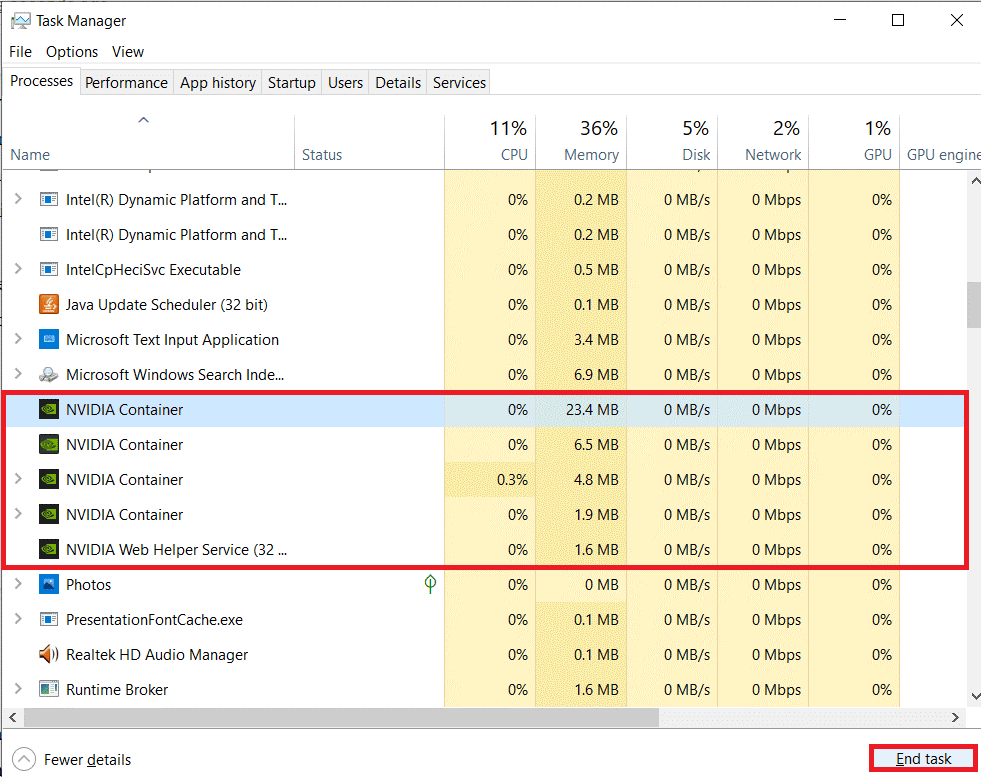
- Nhấp chuột phải vào biểu tượng GeForce Experience trên màn hình của bạn và chọn Run As Administratortừ menu mở rộng.
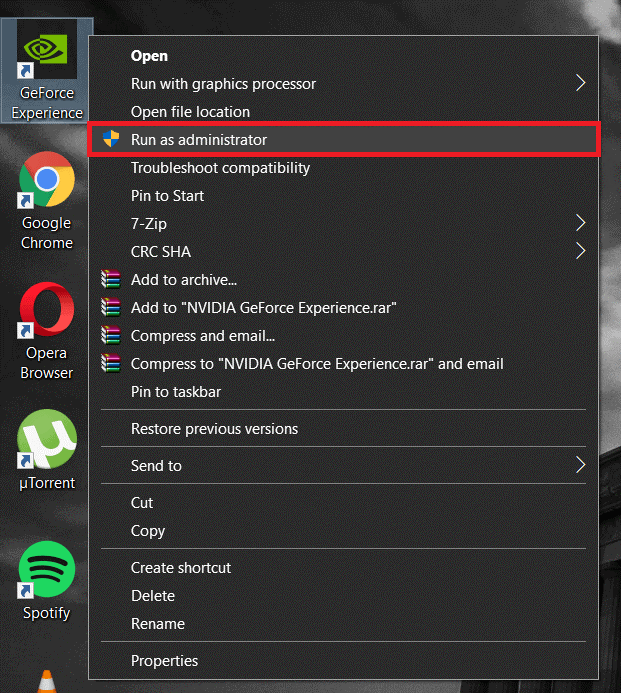
Nếu bạn không có biểu tượng trên màn hình, chỉ cần tìm kiếm ứng dụng trên thanh tìm kiếm (Windows + S) và chọn Run As Administrator.
Phương pháp 2: Khởi động lại tất cả các Dịch vụ Nvidia
Như đã đề cập trước đó, ứng dụng GeForce Experience có một loạt các dịch vụ đi kèm với nó. Một trong số đó có thể đã bị hỏng và sinh ra lỗi 0x0003.
- Mở hộp thoại Run bằng phím tắt Windows + R, nhập services.mscvà nhấn enter để mở ứng dụng Services.
- Bạn tìm tất cả các dịch vụ Nvidia trong danh sách và khởi động lại chúng. Để khởi động lại, bạn nhấp chuột phải vào một dịch vụ và chọn Restart.
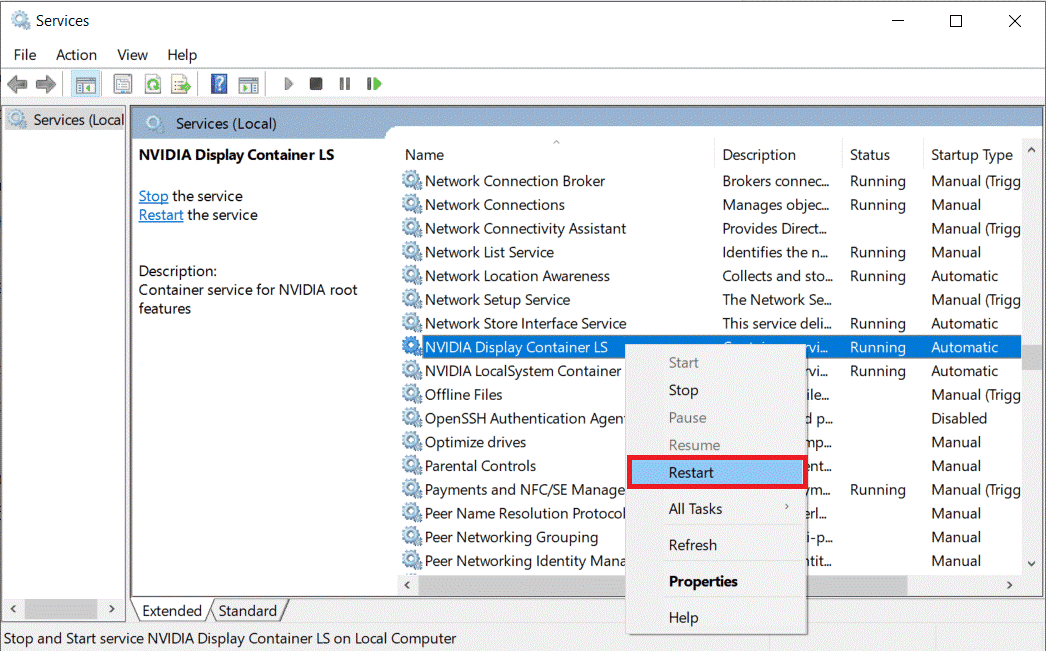
- Tiếp theo, bạn để ý trạng thái của dịch vụ Nvidia trong cột Status, nếu không phải là Running thì bạn nhấp chuột phải vào nó chọn Start.
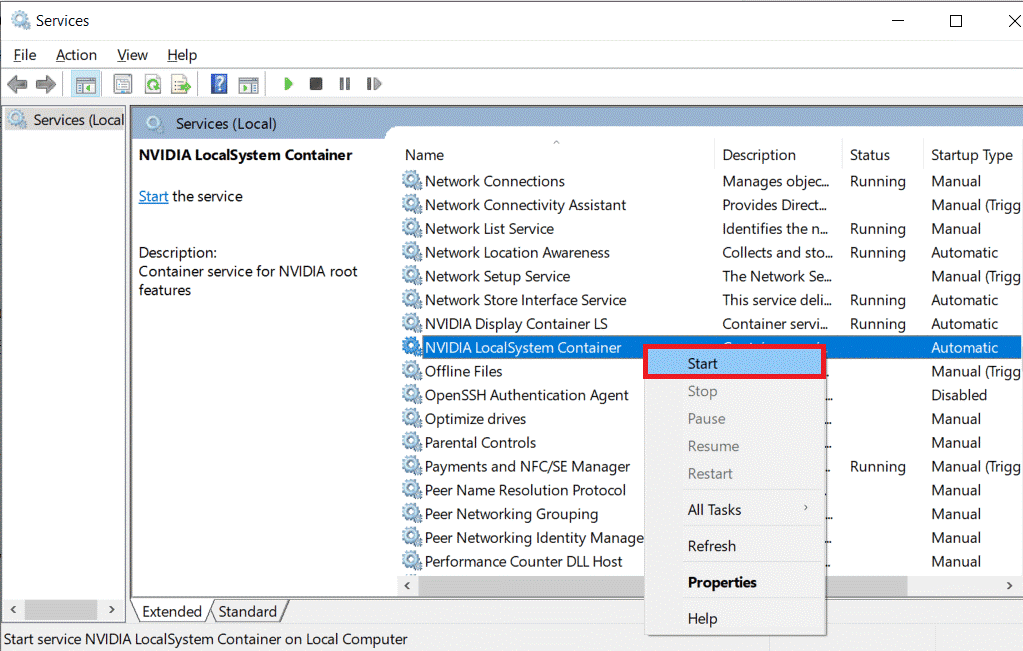
Phương pháp 3: Cho phép dịch vụ Nvidia Telemetry container tương tác với máy tính
- Bạn mở ứng dụng Services theo hướng dẫn ở phương pháp thứ 2.
- Trong cửa sổ dịch vụ, bạn tìm Nvidia Telemetry Container và nhấp chuột phải vào nó. Sau đó bạn chọn Properties trong menu mở rộng.
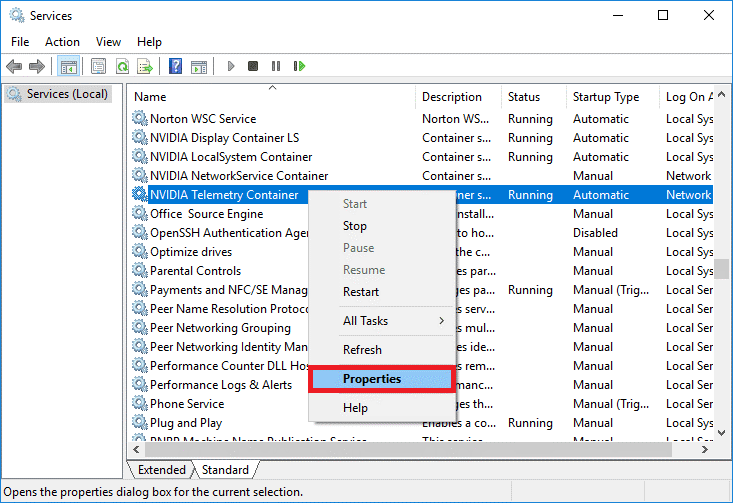
- Chuyển sang tab Log Onvà chọn hộp bên cạnh Allow service to interact with the desktop under Local System account is ticked để bật tính năng.
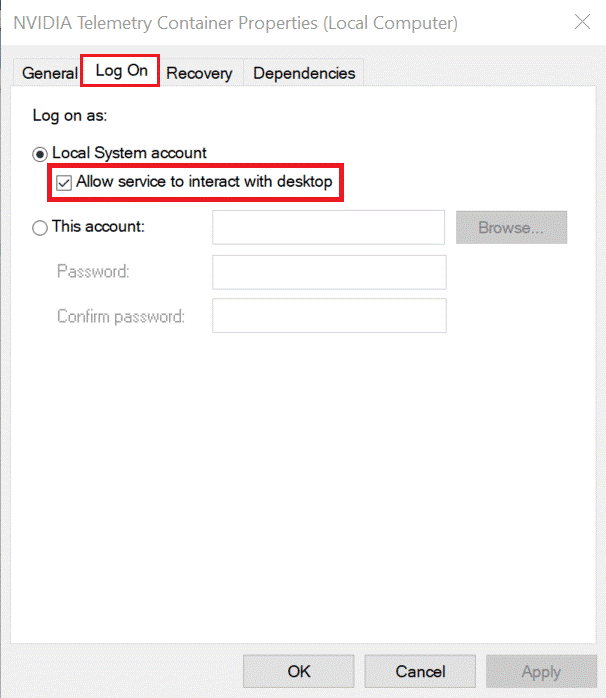
- Nhấp vào nút Applyđể lưu và sau đó nhấn OKđể thoát.
- Quay lại cửa sổ Services, bạn kiểm tra tất cả các dịch vụ liên quan đến Nvidia (Especially, Nvidia Display Service, Nvidia Local System Container, và Nvidia Network Service Container) phải có trạng thái Running. Nếu không thì bạn nhấp chuột phải vào nó chọn Start.
Phương pháp 4: Reset lại Bộ điều hợp mạng
- Bạn nhấn Windows + R, sau đó gõ cmd và nhấn tổ hợp Ctrl + Shift + Enter để mở Mở Command Prompt với tư cách Quản trị viên.
- Trong dấu nhắc lệnh, gõ lệnh sau và nhấn enter:
netsh winsock reset
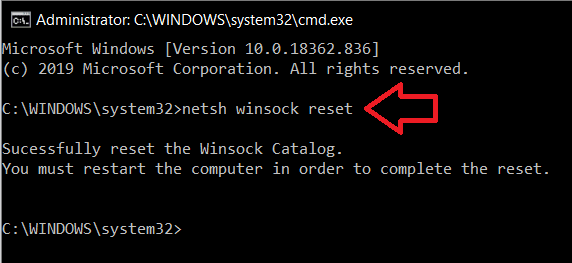
- Bạn chờ cho quá trình thực thi lệnh hoàn tất, sau đó đóng toàn bộ cửa sổ đang mở và khởi động lại máy tính.
Phương pháp 5: Cập nhật trình điều khiển đồ họa Nvidia
Bạn có thể chọn cập nhật trình điều khiển theo cách thủ công hoặc sử dụng các ứng dụng chuyên dụng của bên thứ ba để tự động cập nhật driver. Để cập nhật driver theo cách thủ công các bạn làm như sau:
- Bạn nhấn phím Windows + Xvà chọn Device Manager trong danh sách tuỳ chọn.
- Trong cửa sổ Trình quản lý thiết bị, bạn mở rộng Display Adaptersbằng cách nhấp đúp vào nó.
- Nhấp chuột phải vào cạc đồ họa Nvidia của bạn và chọn Uninstall device. Thao tác này sẽ gỡ cài đặt driver đồ hoạ bị hỏng hoặc lỗi thời mà bạn đã cài đặt trên máy tính của mình.
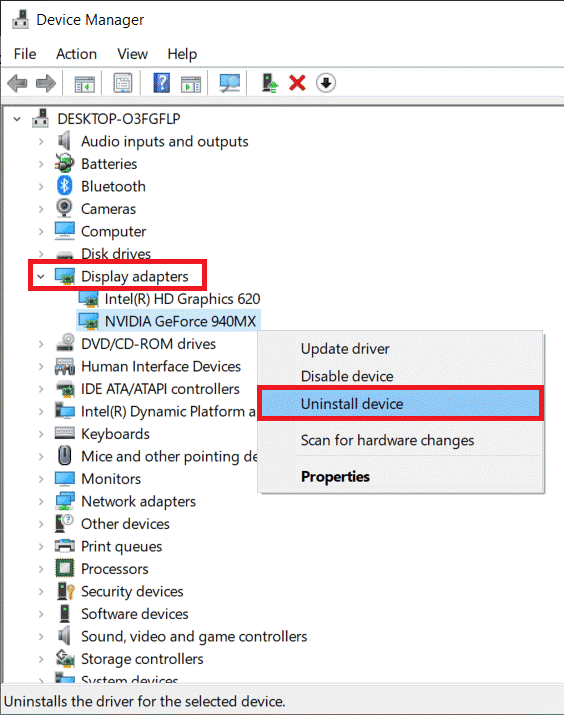
- Sau khi quá trình gỡ cài đặt hoàn tất, bạn nhấp chuột phải vào card đồ họa Nvidia và chọn Update Driver.
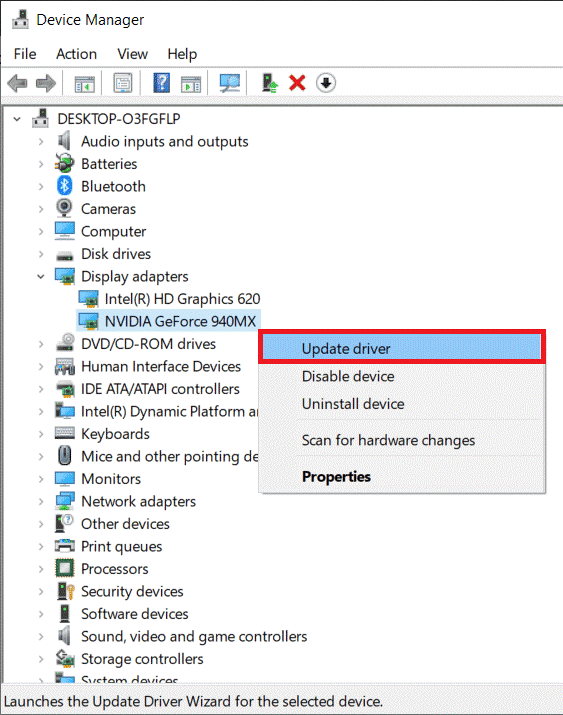
- Trong cửa sổ sau, nhấp vào Search automatically for updated driver software.
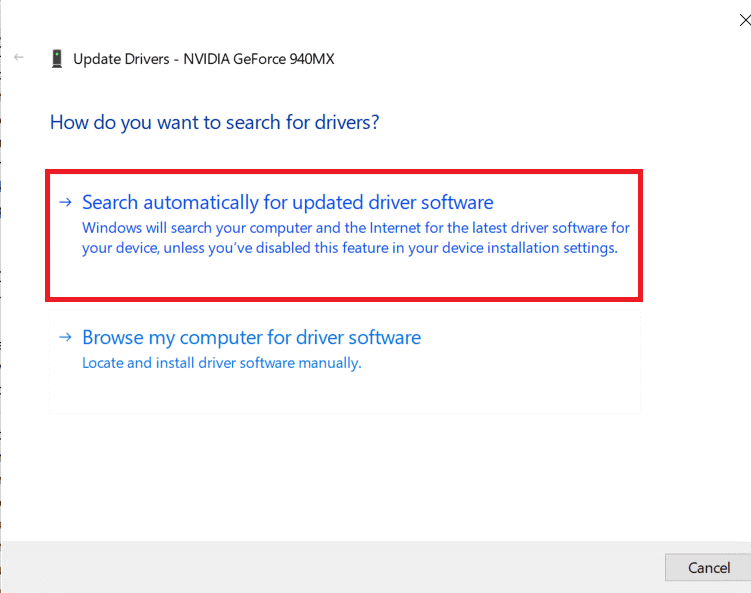
Driver mới cho card đồ họa của bạn sẽ được tự động tải xuống và cài đặt trên máy tính.
Nếu muốn quá trình nhanh hơn, bạn hãy sử dụng phần mềm cập nhật driver miễn phí tốt nhất cho Windows 10, 8, 7, Vista & XP. Bạn có thể chọn phần mềm Driver Booster để làm điều này.
Phương pháp 6: Cài đặt lại Nvidia GeForce Experience
Cài đặt lại ứng dụng GeForce Experience có thể giúp chúng ta khắc phục lỗi 0x0003.
- Đầu tiên bạn cần gỡ cài đặt tất cả ứng dụng Nvidia khỏi máy tính. Bạn mở Control Panel (tìm kiếm trong thanh tìm kiếm), sau đó nhấp vào Programs And Features.
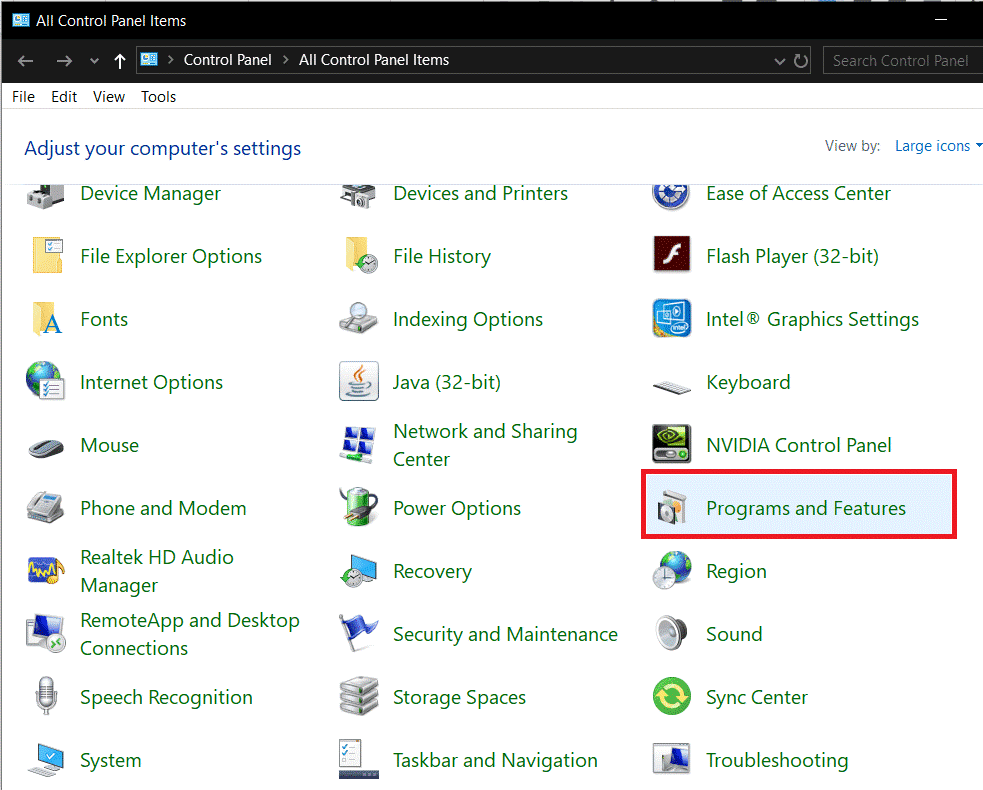
- Trong cửa sổ tiếp theo, xác định vị trí tất cả các ứng dụng liên quan đến Nvidia và Gỡ cài đặtchúng.
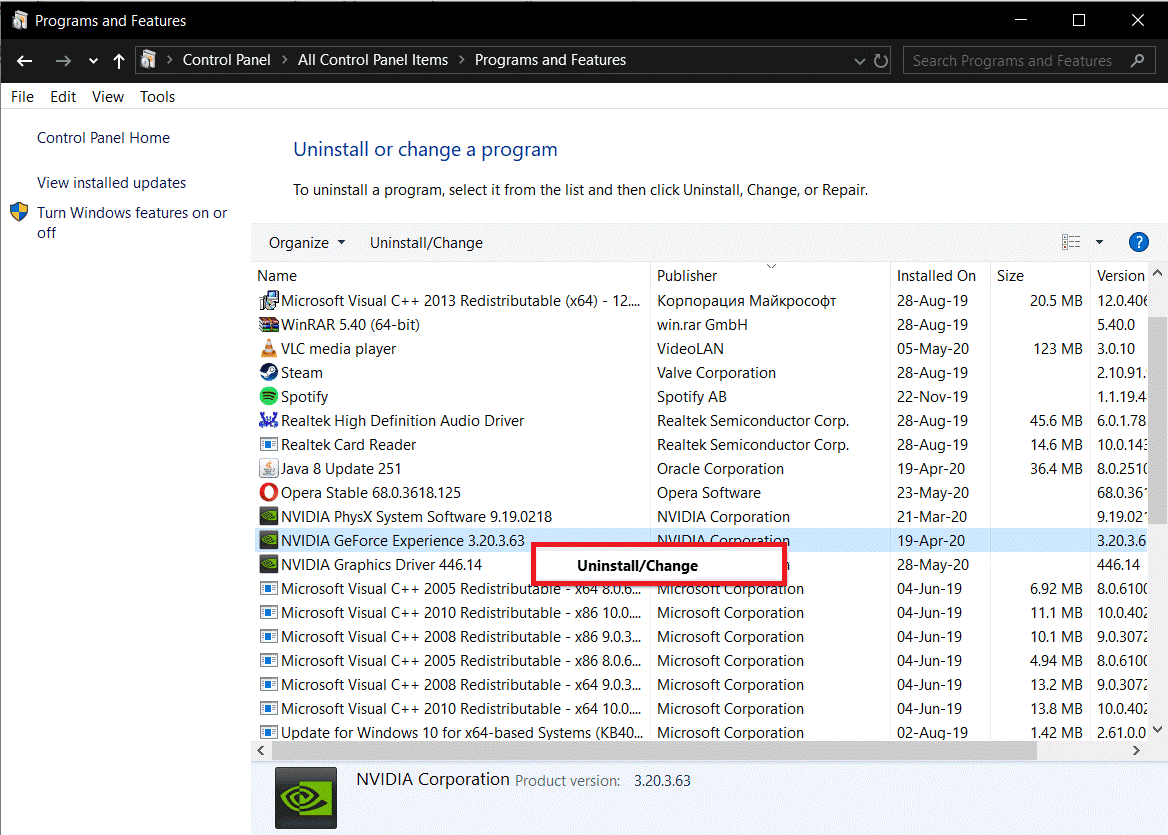
- Bây giờ bạn mở trình duyệt web và truy cập địa chỉ trang web của Nvidia.
- Nhấp vào nút DOWNLOAD NOWđể tải xuống file cài đặt của GeForce Experience.
- Nhấp vào file đã tải xuốngvà làm theo hướng dẫn trên màn hình để cài đặt lại GeForce Experiencetrên máy tính của bạn.
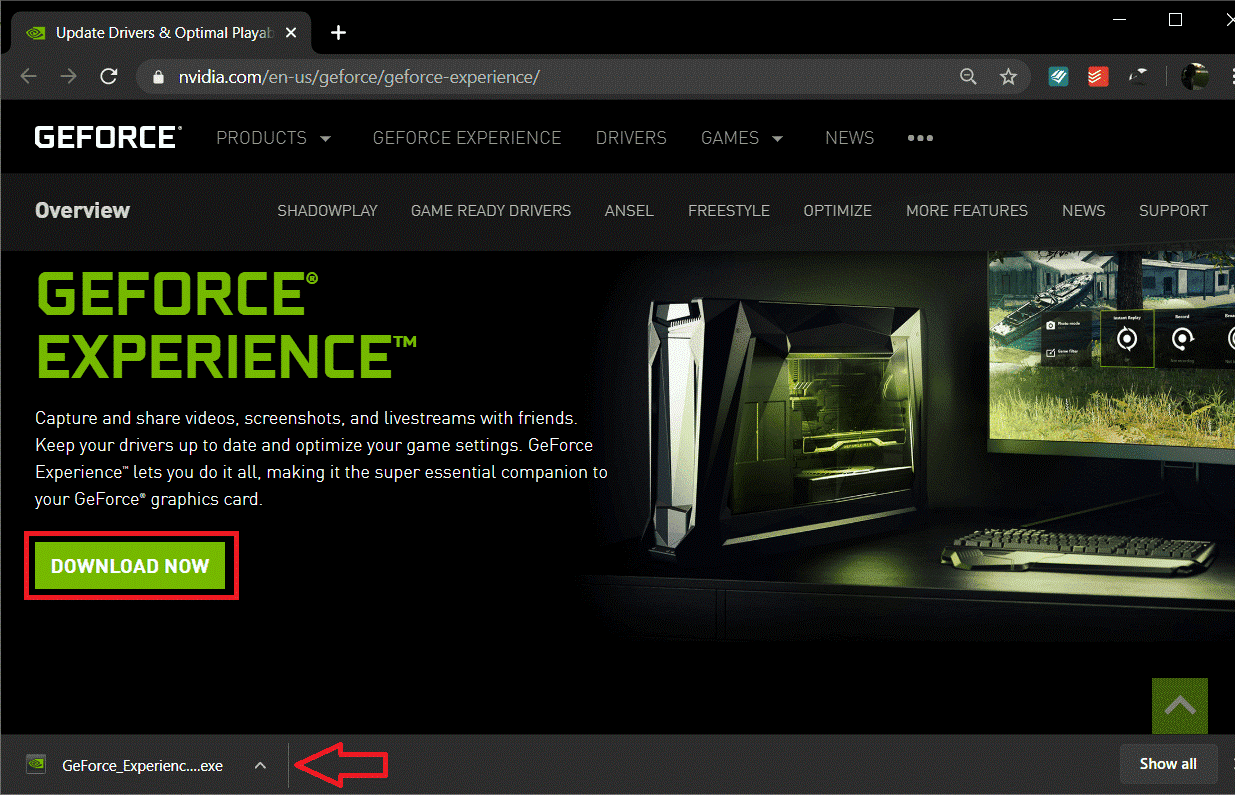
- Sau khi chương trình đã cài đặt xong thì bạn mở nó lên, đồng ý cho ứng dụng tải hoặc cập nhật driver đồ hoạ.
- Đóng ứng dụng và khởi động lại máy tính của bạn.
Cuối cùng, bạn khởi chạy lại ứng dụng GeForce Experience và có thể đã khắc phục lỗi 0x0003 thành công.
Tóm lại
Lỗi GeForce Experience 0x0003 có thể khắc phục được mặc dù có thể mất thời gian của các bạn. Hãy cho ThuThuatVIP biết bạn sửa lỗi 0x0003 nhanh hay chậm và bằng cách nào trong số những biện pháp trên!











